win10無法登入帳號進不去電腦是怎麼回事
- WBOYWBOYWBOYWBOYWBOYWBOYWBOYWBOYWBOYWBOYWBOYWBOYWB轉載
- 2023-07-20 16:41:3515245瀏覽
有不少windows10系統的用戶遇到了win10無法登入帳戶進不去電腦的情況,而且還提示「無法登入你的帳戶,win10無法登入帳戶怎麼辦呢?通常可以透過從你的帳戶註銷,然後重新登錄來解決此問題。如果不立即註銷,你創建的任何文件或進行的任何更改都將會丟失”,這是怎麼回事呢?其實,這樣的問題是用戶帳戶出錯導致的。下面我們一起來看看win10無法登入帳號進不去電腦解決方法。
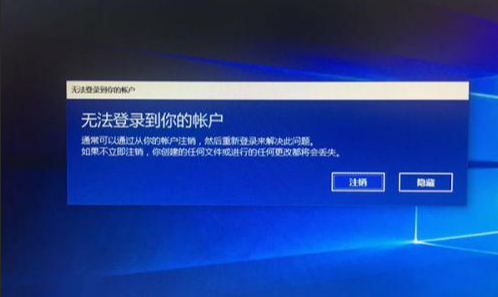
win10無法登入帳號進不去電腦是怎麼回事?具體的解決方法如下:
1、首先我們進入win10的安全模式中;
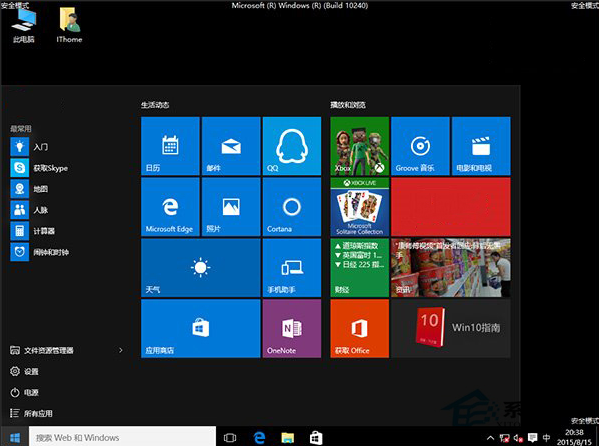
2、進入安全模式有檢視系統中有幾個帳戶,如果只有一個的話,那麼我們按下【win x】點擊“命令提示字元(管理員)”,輸入:net localgroup administrators 使用者名稱 /add 的格式 (如我們要建立win10的使用者名,則輸入:net localgroup administrators win10 /add)注意留空;
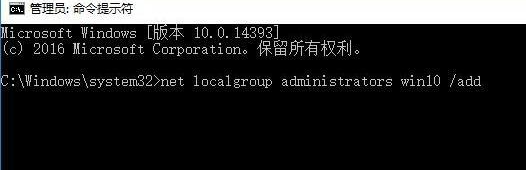
3、按下【win i】,依序點選【帳號】-【其他人員】,在右邊點選剛建立的使用者名稱;
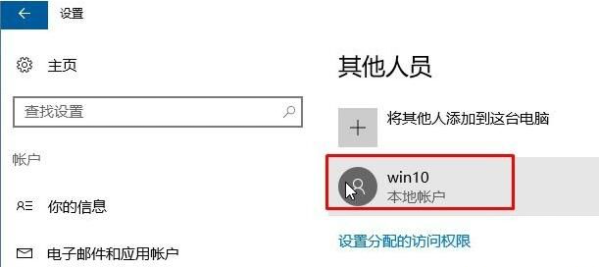
4、接著點選【更改帳戶類型】;
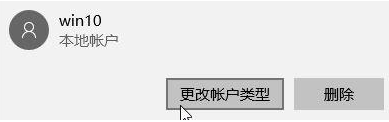
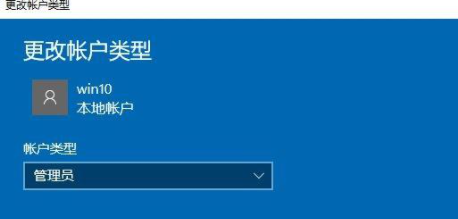
以上就是小編帶來的win10無法登入帳號進不去電腦是怎麼回事的全部內容,希望可以幫忙。
以上是win10無法登入帳號進不去電腦是怎麼回事的詳細內容。更多資訊請關注PHP中文網其他相關文章!
陳述:
本文轉載於:windows7en.com。如有侵權,請聯絡admin@php.cn刪除
上一篇:為什麼MySQL安裝中文亂碼下一篇:為什麼MySQL安裝中文亂碼

